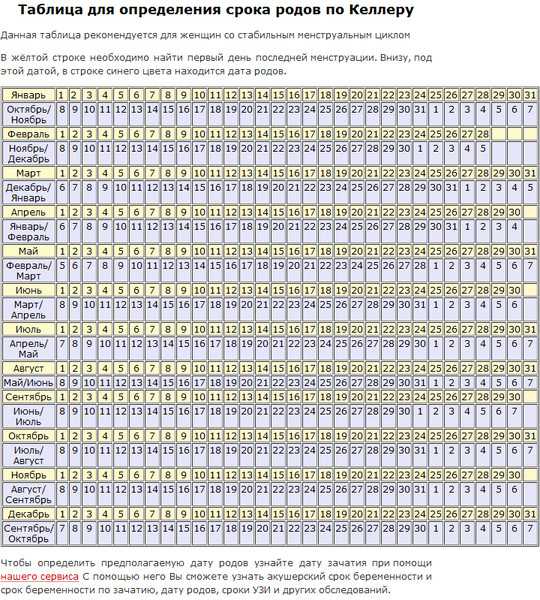Рассчитать дату родов по месячным калькулятор онлайн: Рассчитать дату родов | HiPP Organic
Как рассчитать дату родов по зачатию, УЗИ, месячным, онлайн-калькуляторе
Многие женщины, когда узнают о своей беременности, начинают испытывать самые различные чувства — одних переполняет радость, другие ощущают растерянность. И, конечно же, у каждой будущей мамы возникает множество вопросов. Особенно их интересует день появления на свет их ребенка.
Существует множество способов, как рассчитать предполагаемую дату родов, рассмотрим их ниже.
Расчет По дате зачатия
Установлено, что зачатие возможно лишь только во время овуляции, когда зрелая яйцеклетка покидает фолликул для встречи со сперматозоидом. Овуляция обычно происходит на 14 день менструального цикла (период, начинающийся с первого дня начала месячных и заканчивающийся первым днем начала следующих). Длительность менструального цикла у каждой женщины различна. Она может составлять 28-35 дней. В среднем она длится 28-29 дней.
Женщина планирующая беременность или следящая за своим циклом точно может у себя определить день овуляции. Кроме того, в этот период появляются характерные для нее признаки.
Кроме того, в этот период появляются характерные для нее признаки.
Стоит заметить, что день полового акта может не совпадать с днем зачатия, поскольку жизнеспособность отдельных сперматозоидов в организме женщины достигает до 3 суток.
Итак, зная день овуляции, можно довольно точно рассчитать дату родов. Необходимо просто прибавить к этому дню 280 дней (средняя продолжительность беременности). Учтите, что таким образом вычислить период появления на свет малыша может женщина только с постоянным менструальным циклом.
Предлагаем онлайн-калькулятор, который поможет определить период рождения ребенка:
Укажите предполагаемый день овуляции: 12345678910111213141516171819202122232425262728293031январяфевралямартаапрелямаяиюняиюляавгустасентябряоктябряноябрядекабря 2018201920202021202220232024
(расчет займет несколько секунд)
Рассчитать дату родов по месячным
Обычно таким способом пользуются врачи-гинекологи, называется он акушерский срок. При постановке на учет, врач обязательно поинтересуется у женщины, когда у нее была последняя менструация. И, чтобы рассчитать день родов, он воспользуется формулой, придуманной немецким акушером Ф. К. Негеле: от 1 дня начала последних месячных отнимается 3 календарных месяца и прибавляется 7 дней. Важно отметить, если менструальный цикл составляет не 28 дней, то данный способ вычисления является скорее ориентированным.
При постановке на учет, врач обязательно поинтересуется у женщины, когда у нее была последняя менструация. И, чтобы рассчитать день родов, он воспользуется формулой, придуманной немецким акушером Ф. К. Негеле: от 1 дня начала последних месячных отнимается 3 календарных месяца и прибавляется 7 дней. Важно отметить, если менструальный цикл составляет не 28 дней, то данный способ вычисления является скорее ориентированным.
Онлайн-калькулятор
Укажите первый день последней менструации: 12345678910111213141516171819202122232425262728293031январяфевралямартаапрелямаяиюняиюляавгустасентябряоктябряноябрядекабря 2018201920202021202220232024
(расчет займет несколько секунд)
Дата родов по УЗИ
Самым точным способом определения времени рождения ребенка является диагностика по УЗИ (ультразвуковое исследование), но использовать ее можно лишь на ранних сроках беременности (до 12 недель). Благодаря УЗИ можно с высокой точность определить срок беременности, и тем самым вычислить дату родов.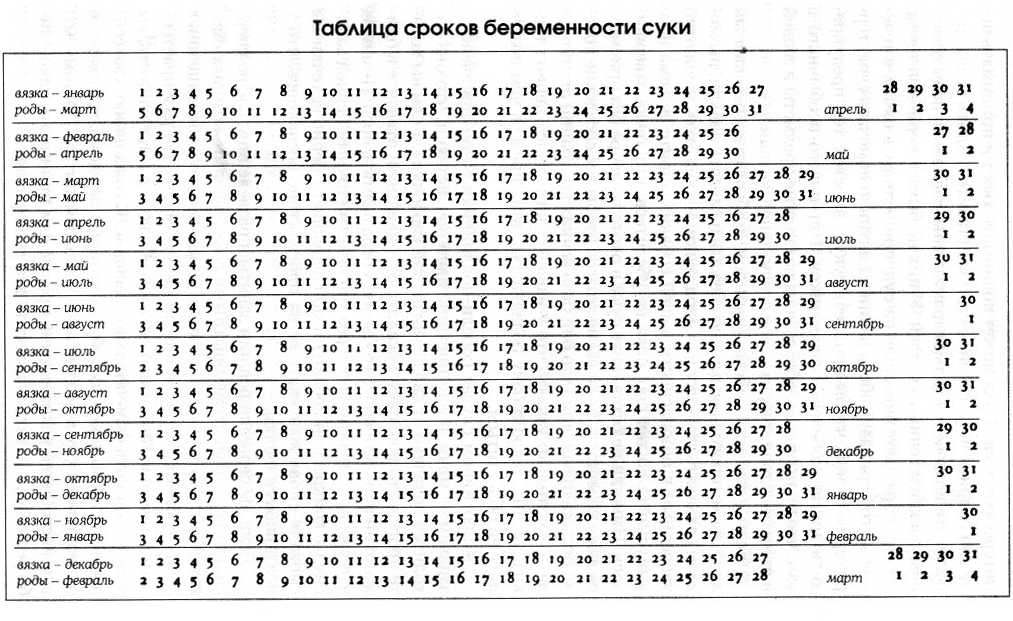 Во втором триместре срок беременности определяют согласно размеру головы и конечностей плода, но, поскольку каждый ребенок развивается индивидуально, то погрешность в вычислениях может составлять до 7 дней. В третьем триместре по УЗИ вообще невозможно рассчитать дату родов.
Во втором триместре срок беременности определяют согласно размеру головы и конечностей плода, но, поскольку каждый ребенок развивается индивидуально, то погрешность в вычислениях может составлять до 7 дней. В третьем триместре по УЗИ вообще невозможно рассчитать дату родов.
Дата По шевелениям плода
Этот способ не является точным. Погрешность может составлять до 2 недель. Но все же будущая мама будет иметь представление, когда приблизительно появится на свет ее ребенок. Итак, первое движение плода при первой беременности женщина может почувствовать в 20 недель, при второй в 18 недель. Известно, что длится она 40 недель. Получается, чтобы узнать приблизительную дату родов нужно прибавить к дате первого шевеления 20 недель или 22 недели.
При помощи всех этих способов высчитать день рождения ребенка увы невозможно. На это могут повлиять множество факторов. К ним относятся различные заболевания (многоводие, сахарный диабет, гестоз, многоплодная беременность, генетические особенности, нерегулярность менструального цикла и другие).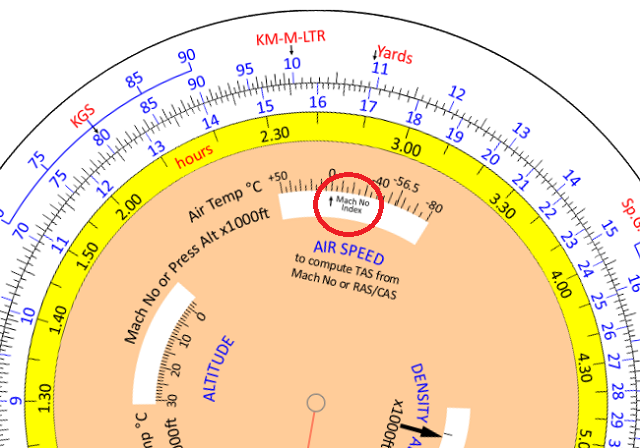 Согласно статистике только 10% малышей появляются на свет в тот срок, который установил врач при постановке на учет. Следовательно, нельзя точно рассчитать дату родов, можно лишь приблизительно выяснить, когда родится ребенок.
Согласно статистике только 10% малышей появляются на свет в тот срок, который установил врач при постановке на учет. Следовательно, нельзя точно рассчитать дату родов, можно лишь приблизительно выяснить, когда родится ребенок.
Просмотров: 1007418.
Редактор статьи
Варвара МазуренкоВрач-гинеколог, врач-эндокринолог
Написано статей
48
Рекомендуем почитать
Определение пола будущего ребенка: проверенные способы
Определение беременности на ранних сроках: способы
Симптомы, признаки овуляции: как определить онлайн
Как рассчитать дату родов — Счастливый ребёнок
Когда тест на беременность показывает две полоски, многие женщины начинают испытывать самые различные чувства, поскольку неожиданная и даже запланированная беременность говорит о том, что скоро начнутся большие перемены. Некоторые женщины ощущают смятение и растерянность, другие — огромную радость.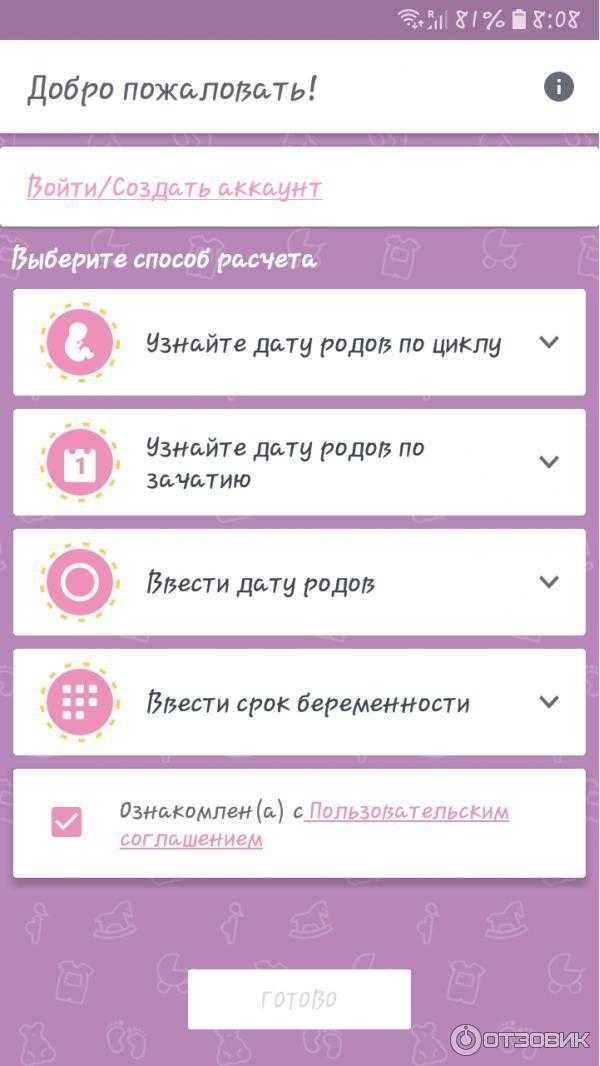 Но всех их объединяет одно — куча вопросов. Особенно будущих мамочек волнует вопрос: Как определить дату родов и узнать день рождения малыша? И в этом нет ничего удивительного, многие хотят подготовиться к рождению малыша, обустроить комнату и купить все необходимые на первое время вещи, другие хотят заранее лечь в роддом, а некоторым просто любопытно. Сегодня существует несколько способов определения даты рождения малыша. Рассмотрим ниже основные способы, как рассчитать дату родов.
Но всех их объединяет одно — куча вопросов. Особенно будущих мамочек волнует вопрос: Как определить дату родов и узнать день рождения малыша? И в этом нет ничего удивительного, многие хотят подготовиться к рождению малыша, обустроить комнату и купить все необходимые на первое время вещи, другие хотят заранее лечь в роддом, а некоторым просто любопытно. Сегодня существует несколько способов определения даты рождения малыша. Рассмотрим ниже основные способы, как рассчитать дату родов.
Онлайн калькулятор: рассчитать дату родов по последным месячным
Чтобы облегчить задачу с вычислениями, поможет онлайн калькулятор родов по дате последних месячных:
Укажите день начала последней менструации:
день:12345678910111213141516171819202122232425262728293031месяц:январьфевральмартапрельмайиюньиюльавгустсентябрьоктябрьноябрьдекабрьгод:202020212022202320242025
Рассчитать дату родов по менструальному циклу
Когда женщина приходит к гинекологу, чтобы встать на учет по беременности, то первый из вопросов слышит: когда была последняя менструация? Практически все современные гинекологи, чтобы рассчитать дату родов, пользуются специальной формулой, которую придумал немецкий акушер Франц Карл Негеле: от первого дня начала последней менструации отнимается 3 месяца и к полученному числу прибавляется 7 дней.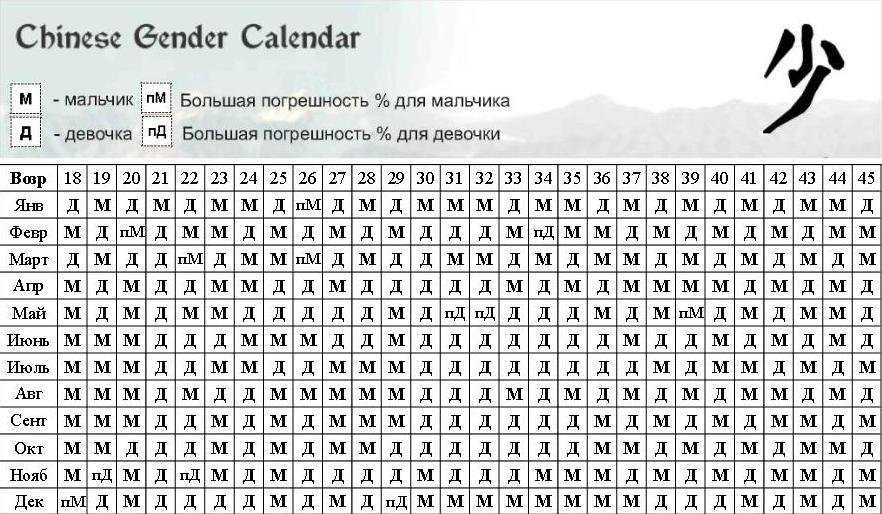
Например, первый день последней менструации был 10 сентября, отнимаем 3 месяца и получаем 10 июня. К этому числу прибавляем 7 дней и получаем предположительный день родов — 17 июня.
Важно отметить, этот способ обладает высокой точностью, но только воспользоваться им могут женщины, имеющие 28-дневный менструальный цикл.
Рассчитать дату родов по дате зачатия
Рассчитать дату родов по зачатию — это самый простой способ. Известно, что зачатие возможно только во время овуляции (период, когда созревшая яйцеклетка выходит из фолликула для последующего оплодотворения со сперматозоидом). Овуляция происходит в середине менструации. В среднем менструальный цикл длится 28 дней. Следовательно зная день овуляции можно рассчитать дату родов. Для этого необходимо к дню овуляции прибавить 280 дней (длительность беременности).
Рассчитать дату родов по ультразвуковому исследованию
Ультразвуковое исследование поможет рассчитать дату родов с точность до дня, но только проводить его следует на сроке до 12 недель беременности. На более поздних сроках УЗИ не дает такой большой вероятности. Дата рождения ребенка определяется по размерам головки плода и его конечностей. После 12 недель каждый плод начинает развиваться в утробе матери индивидуально, поэтому погрешность в измерениях получается довольно высокой.
На более поздних сроках УЗИ не дает такой большой вероятности. Дата рождения ребенка определяется по размерам головки плода и его конечностей. После 12 недель каждый плод начинает развиваться в утробе матери индивидуально, поэтому погрешность в измерениях получается довольно высокой.
Рассчитать дату родов по шевелению плода
Примерно на 8 неделе беременности плод начинает совершать свои первые движения, однако, их будущая мамочка пока не ощущает, так как малыш еще совсем крошечный. Первые шевеления плода женщина, если беременность первая, ощутит в 20 недель, если вторая — в 18 недель. Следовательно, чтобы рассчитать дату родов необходимо к числу первого шевеления в первом случае прибавить 20 недель, во втором — 22 недели. Этот способ является самым неточным, погрешность может составлять 1-2 недели.
Рассчитать дату родов при осмотре гинекологом
Врач может определить срок беременности в ходе гинекологического осмотра, но не позднее 12 недель. Он на ощупь определяет форму матки и ее размеры, и на основании этих данных он устанавливает срок беременности и приблизительный день, месяц рождения малыша. Позже 12 недель с помощью этого способа рассчитать дату родов на 100% не получится.
Позже 12 недель с помощью этого способа рассчитать дату родов на 100% не получится.
Важно отметить, что рассчитать дату родов на 100% с помощью вышеперечисленных способов невозможно. На это могут повлиять многие факторы, например заболевания, такие как многоводие, повышенное давление у беременных, сахарный диабет и другие. Также на это влияют длительность менструального цикла и генетические особенности. Согласно статистике приблизительно 10% беременных рожают точно в тот срок, который определили врачи. В большинстве случаев женщины рожают на 38-42 неделе беременности. В общем, рассчитать дату родов точно день в день нельзя, можно определить ее только приблизительно.
30/60/90 дней с сегодняшнего дня или до сегодняшнего дня
В этом учебном пособии показано, как создать калькулятор даты в Excel именно для ваших нужд, чтобы найти дату в любое N дней от или до сегодняшнего дня, считая все дни или только рабочие дни.
Вы хотите рассчитать дату истечения срока действия ровно через 90 дней? Или вам интересно, какая дата будет через 45 дней после сегодняшней? Или вам нужно знать дату, которая произошла за 60 дней до сегодняшнего дня (считая только рабочие дни и все дни)?
Какой бы ни была ваша задача, этот учебник научит вас, как сделать собственный калькулятор даты в Excel менее чем за 5 минут.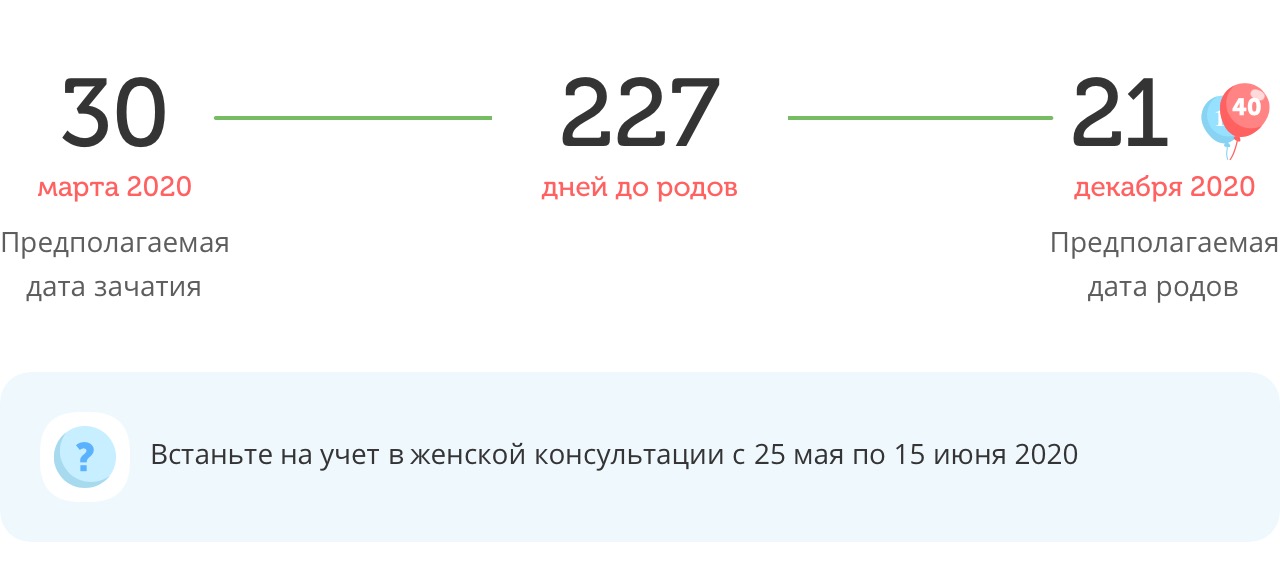 Если у вас не так много времени, вы можете использовать наш онлайн-калькулятор, чтобы найти дату, которая является указанным количеством дней после или до сегодняшнего дня.
Если у вас не так много времени, вы можете использовать наш онлайн-калькулятор, чтобы найти дату, которая является указанным количеством дней после или до сегодняшнего дня.
- Калькулятор дат в Excel Online
- Рассчитать 90/60/30 дней от сегодняшнего дня
- Вычисление за 90/60/30 дней до сегодняшнего дня
- Найти дату через N рабочих дней
- Сделать калькулятор даты в Excel
- Вычисление даты на основе сегодняшнего дня с помощью специальных инструментов
- Выделить даты 30, 60 и 90 дней от/до сегодняшнего дня
Калькулятор дат в Excel Online
Хотите быстро решить вопрос «что такое 90 дней с сегодняшнего дня» или «что такое 60 дней до сегодняшнего дня»? Введите количество дней в соответствующую ячейку, нажмите Enter, и вы сразу получите все ответы:
Примечание. Чтобы просмотреть встроенную книгу, разрешите маркетинговые файлы cookie.
Необходимо рассчитать 30 дней от заданной даты или определить 60 рабочих дней до определенная дата ? Тогда используйте этот калькулятор даты.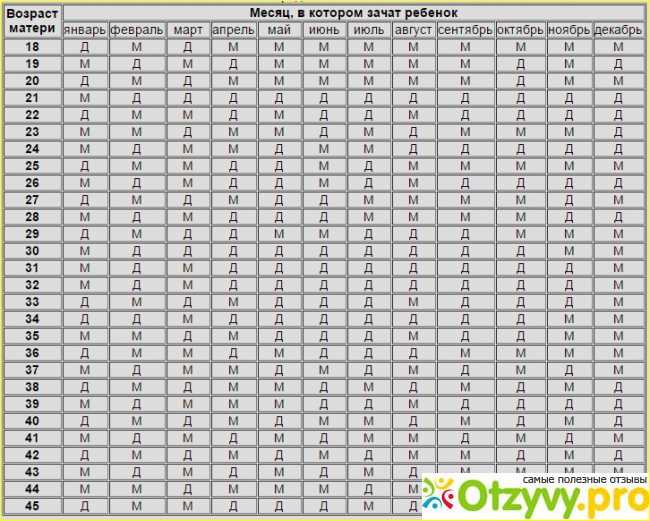
Хотите знать, какие формулы используются для расчета ваших дат? Вы найдете их все и многое другое в следующих примерах.
Как рассчитать 30/60/90 дней от сегодняшнего дня в Excel
Чтобы найти дату через N дней, используйте функцию СЕГОДНЯ, чтобы получить текущую дату и добавить к ней нужное количество дней.
Чтобы получить дату, которая наступает ровно через 30 дней после сегодняшнего дня:
=СЕГОДНЯ()+30
Чтобы рассчитать 60 дней от сегодняшнего дня:
=СЕГОДНЯ()+60
Какая дата будет через 90 дней? Думаю, вы уже знаете, как его получить 🙂
=СЕГОДНЯ()+90
Чтобы составить общую формулу сегодня плюс N дней , введите количество дней в какую-нибудь ячейку, скажем, B3, и добавьте эту ячейку. на текущую дату:
=СЕГОДНЯ()+B3
Теперь ваши пользователи могут ввести любое число в указанную ячейку, и формула будет соответствующим образом пересчитана.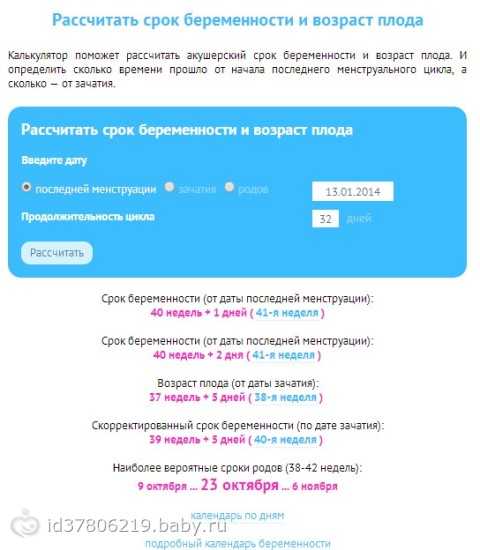 В качестве примера найдем дату, которая наступает через 45 дней с сегодняшнего дня:
В качестве примера найдем дату, которая наступает через 45 дней с сегодняшнего дня:
Как работает эта формула
В своем внутреннем представлении Excel хранит даты как порядковые номера, начинающиеся с 1 января 1900 года, то есть числа 1. Таким образом, формула просто складывает два числа: целое число, представляющее сегодняшнюю дату, и указанное вами количество дней. Функция СЕГОДНЯ() является изменчивой и автоматически обновляется каждый раз, когда рабочий лист открывается или пересчитывается, поэтому, когда вы откроете рабочую книгу завтра, ваша формула будет пересчитана для текущего дня.
На момент написания сегодняшняя дата — 19 апреля 2018 г., которая представлена порядковым номером 43209. Чтобы найти дату, скажем, через 100 дней, вы фактически выполняете следующие вычисления:
=СЕГОДНЯ( + 100
= 19 апреля 2018 г. + 100
= 43209 + 100
= 43309
. , 2018, то есть ровно через 100 дней после сегодняшнего дня.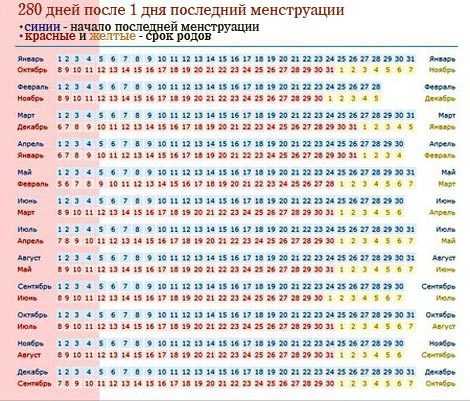
Как получить 30/60/90 дней до сегодняшнего дня в Excel
Чтобы рассчитать N дней до сегодняшнего дня, вычтите необходимое количество дней из текущей даты. Например:
90 дней до сегодняшнего дня:
=СЕГОДНЯ()-90
60 дней до сегодняшнего дня:
=СЕГОДНЯ()-60
45 дней до сегодняшнего дня:
=СЕГОДНЯ-() 45
Или создайте общую формулу сегодня минус N дней на основе ссылки на ячейку:
=СЕГОДНЯ()-B3
На снимке экрана ниже мы вычисляем дату, которая произошла за 30 дней до сегодняшнего дня.
Как рассчитать N рабочих дней после/до сегодняшнего дня
Как вы, наверное, знаете, Microsoft Excel имеет несколько функций для расчета рабочих дней на основе даты начала, а также между любыми двумя указанными вами датами.
В приведенных ниже примерах мы будем использовать функцию РАБДЕНЬ, которая возвращает дату, наступающую на заданное количество рабочих дней раньше или раньше даты начала, исключая выходные (субботу и воскресенье). Если у вас разные выходные, используйте функцию РАБДЕНЬ.МЕЖД, которая позволяет настраивать параметры выходных.
Если у вас разные выходные, используйте функцию РАБДЕНЬ.МЕЖД, которая позволяет настраивать параметры выходных.
Итак, чтобы найти дату N рабочих дней с сегодняшнего дня , используйте следующую общую формулу:
РАБДЕНЬ(СЕГОДНЯ(), N дней )
Вот несколько примеров:
10 рабочих дней с сегодняшнего дня
=РАБДЕНЬ(СЕГОДНЯ(), 10)
Через 30 рабочих дней
=РАБДЕНЬ(СЕГОДНЯ(), 30)
5 рабочих дней с сегодняшнего дня
=РАБДЕНЬ(СЕГОДНЯ(), 5)
Чтобы получить дату N рабочих дней до сегодняшнего дня , используйте эту формулу:
РАБДЕНЬ(СЕГОДНЯ(), — N дней )
А вот пара реальных формул:
90 рабочих дней до сегодняшнего дня
= РАБДЕНЬ(СЕГОДНЯ(), -90)
За 15 рабочих дней до сегодняшнего дня
= РАБДЕНЬ(СЕГОДНЯ(), -15)
Чтобы сделать вашу формулу более гибкой, замените жестко заданное количество дней ссылкой на ячейку, скажем, B3:
N рабочих дней с сегодняшнего дня:
=РАБДЕНЬ(СЕГОДНЯ(), B3)
N рабочих дней до сегодняшнего дня:
= РАБДЕНЬ(СЕГОДНЯ(), -B3)
Аналогичным образом вы можете добавлять или вычитать дни недели из заданной даты , и ваш калькулятор дат в Excel может выглядеть так.
Как создать калькулятор дат в Excel
Вы помните онлайн-калькулятор дат Excel, показанный в самом начале этого руководства? Теперь вы знаете все формулы и можете легко воспроизвести их на своих рабочих листах. Вы даже можете создать что-то более сложное, потому что настольная версия Excel предоставляет гораздо больше возможностей.
Чтобы дать вам несколько идей, давайте прямо сейчас разработаем наш калькулятор дат в Excel.
Всего может быть 3 варианта расчета дат:
- На основе сегодняшней даты или конкретной даты
- От или до указанной даты
- Считать все дни или только рабочие дни
Чтобы предоставить нашим пользователям все эти возможности, мы добавляем три элемента управления Group Box ( вкладка Developer > Insert > Form Controls > Group Box) и вставьте два переключателя в каждое групповое поле. Затем вы связываете каждую группу кнопок с отдельной ячейкой (щелкните правой кнопкой мыши кнопку > Управление форматом > вкладка Управление > Ссылка на ячейку ), которую вы можете скрыть позже.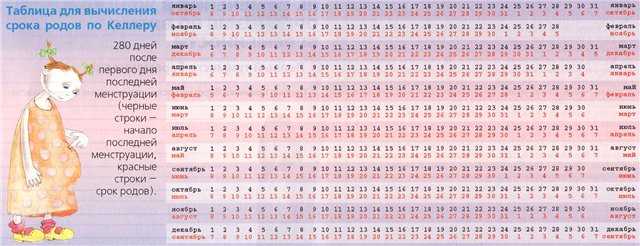 В этом примере связанными ячейками являются D5, D9 и D14 (см. скриншот ниже).
В этом примере связанными ячейками являются D5, D9 и D14 (см. скриншот ниже).
Дополнительно можно ввести следующую формулу в ячейке B6, чтобы вставить текущую дату, если выбрана кнопка Сегодняшняя дата . На самом деле это не обязательно для нашей основной формулы расчета даты, просто небольшая любезность для ваших пользователей, чтобы напомнить им, какая сегодня дата:
=ЕСЛИ($D$5=1, СЕГОДНЯ(), "")
Наконец, вставьте следующую формулу в ячейку B18, которая проверяет значение в каждой связанной ячейке и вычисляет дату на основе выбора пользователя:
=ЕСЛИ(И($D$5=1, $D$9=1, $D$14=1), СЕГОДНЯ()+$B$3, ЕСЛИ(И($D$5=1, $D$9=1, $ D$14=2), РАБДЕНЬ(СЕГОДНЯ(),$B$3), ЕСЛИ(И($D$5=1, $D$9=2, $D$14=1), СЕГОДНЯ()-$B$3, ЕСЛИ( И($D$5=1, $D$9=2, $D$14=2), РАБДЕНЬ(СЕГОДНЯ(),-$B$3), ЕСЛИ(И($D$5=2, $D$9=1, $ D$14=1), $B$7+$B$3, ЕСЛИ(И($D$5=2, $D$9=1, $D$14=2), РАБДЕНЬ($B$7, $B$3), ЕСЛИ( И($D$5=2, $D$9=2, $D$14=1), $B$7-$B$3, ЕСЛИ(И($D$5=2, $D$9=2, $D$14=2), РАБДЕНЬ($B$7,-$B $3), ""))))))))
На первый взгляд это может показаться чудовищной формулой, но если разбить ее на отдельные операторы ЕСЛИ, вы легко узнаете простые формулы вычисления даты, которые мы обсуждали. в предыдущих примерах.
в предыдущих примерах.
А теперь вы выбираете нужные опции, скажем, через 60 дней и получаете следующий результат:
Чтобы поближе познакомиться с формулой и, возможно, перепроектировать ее для своих нужд, вы можете загрузить наш калькулятор дат для Excel.
Специальные инструменты для расчета дат на основе сегодняшнего дня
Если вы ищете что-то более профессиональное, вы можете быстро рассчитать 90, 60, 45, 30 дней с сегодняшнего дня (или любое другое количество дней, которое вам нужно) с помощью наших инструментов Excel.
Мастер даты и времени
Если вам хоть раз приходилось платить с помощью нашего Мастера даты и времени, вы знаете, что он может мгновенно прибавлять или вычитать дни, недели, месяцы или годы (или любую комбинацию этих единиц измерения). ) до определенной даты, а также рассчитать разницу между двумя днями. Но знаете ли вы, что он также может рассчитывать даты на основе сегодняшнего дня?
Например, давайте узнаем, какая дата 120 дней из сегодня :
- Введите формулу СЕГОДНЯ() в какую-нибудь ячейку, скажем, B1.
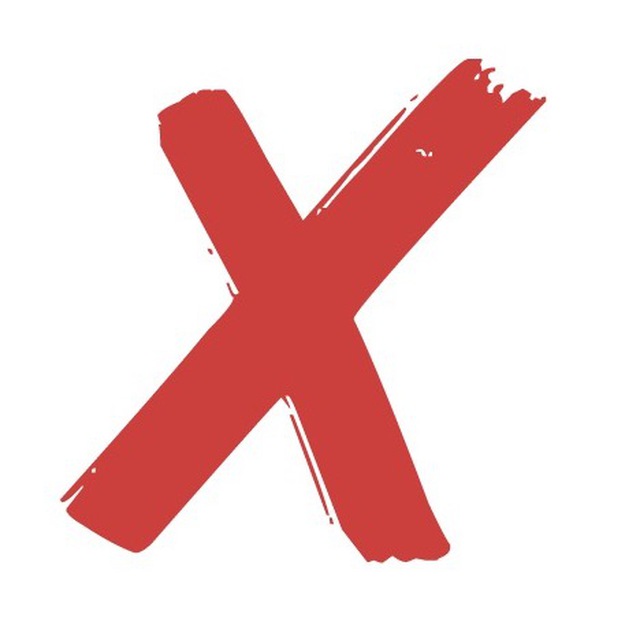
- Выберите ячейку, в которую вы хотите вывести результат, в нашем случае B2.
- Нажмите кнопку Мастер даты и времени на вкладке Инструменты Ablebits .
- На вкладке Добавить укажите, сколько дней вы хотите добавить к исходной дате (в данном примере 120 дней).
- Нажмите кнопку Вставить формулу .
Вот оно!
Как показано на скриншоте выше, формула, построенная мастером, отличается от всех формул, с которыми мы имели дело, но работает одинаково хорошо 🙂
Чтобы получить дату, которая произошла 120 дней до сегодня , перейдите на вкладку Subtract и настройте те же параметры. Или введите количество дней в другую ячейку и укажите мастеру на эту ячейку:
В результате вы получите универсальную формулу, которая автоматически пересчитывается каждый раз, когда вы вводите новое количество дней в указанной ячейке.
Средство выбора даты для Excel
С нашим средством выбора даты Excel вы можете не только одним щелчком мыши вставлять действительные даты в свои рабочие листы, но и вычислять их!
В отличие от Мастера даты и времени, этот инструмент вставляет даты как статические значения , а не формулы.
Например, вот как можно получить дату через 21 день после сегодняшнего дня:
- Нажмите кнопку Date Piker на вкладке Ablebits Tools , чтобы включить раскрывающийся календарь в Excel.
- Щелкните правой кнопкой мыши ячейку, в которую вы хотите вставить расчетную дату, и выберите Выбрать дату из календаря во всплывающем меню.
- На вашем листе появится раскрывающийся календарь с текущей датой, выделенной синим цветом, и вы нажмете кнопку калькулятора в правом верхнем углу:
- На верхней панели щелкните значок Day unit и введите количество дней для добавления, в нашем случае 21. По умолчанию калькулятор выполняет операцию сложения (обратите внимание на знак «плюс» в области отображения). Если вы хотите вычесть дни из сегодняшнего дня, щелкните знак минус на нижней панели.
- Наконец, нажмите, чтобы отобразить расчетную дату в календаре. Или нажмите клавишу Enter или щелкните, чтобы вставить дату в ячейку:
Как выделить даты через 30, 60 и 90 дней от сегодняшнего дня
При расчете сроков истечения или сроков вы можете сделать результаты более наглядными, пометив даты цветом в зависимости от количества дней до истечения срока.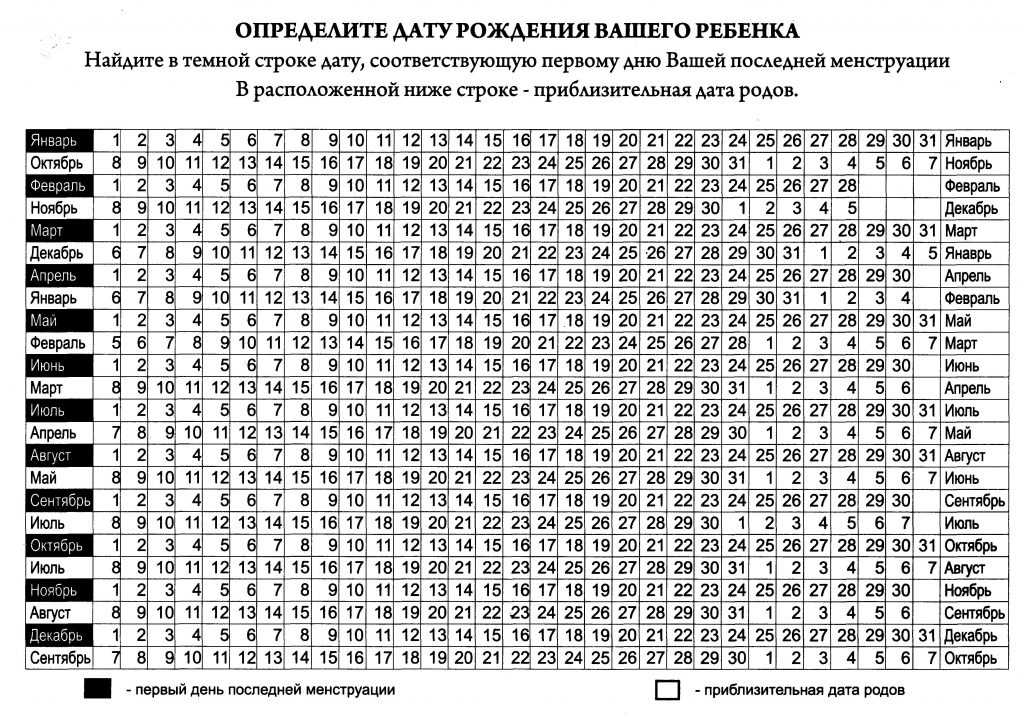 Это можно сделать с помощью условного форматирования Excel.
Это можно сделать с помощью условного форматирования Excel.
В качестве примера создадим 4 правила условного форматирования на основе следующих формул:
- Зеленый: более чем через 90 дней
=C2>СЕГОДНЯ()+90 - Желтый: от 60 до 90 дней с сегодняшнего дня
=C2>СЕГОДНЯ()+60 - Янтарный: от 30 до 60 дней с сегодняшнего дня
=C2>СЕГОДНЯ()+30 - Красный: менее чем через 30 дней
=C2
Где C2 — самая верхняя дата истечения срока действия.
Вот шаги для создания правила на основе формулы:
- Выберите все ячейки с датами истечения срока действия (B2:B10 в этом примере).
- На вкладке Главная в группе Стили щелкните Условное форматирование > Новое правило…
- В диалоговом окне Новое правило форматирования выберите Использовать формулу для определения форматируемых ячеек .

- В значениях формата , где эта формула верна 9В поле 0004 введите свою формулу.
- Нажмите Format… , перейдите на вкладку Fill и выберите нужный цвет.
- Нажмите OK два раза, чтобы закрыть оба окна.
Важное примечание! Чтобы цветовые коды применялись правильно, правила должны быть отсортированы именно в таком порядке: зеленый, желтый, янтарный, красный:
Если вы не хотите беспокоиться о порядке правил, используйте следующие формулы, точно определяющие каждое условие , и расположите правила по своему усмотрению:
Зеленый: через 90 дней:
=C2>СЕГОДНЯ()+90
Желтый: через 60–90 дней с сегодняшнего дня:
=И(C2>=СЕГОДНЯ()+60, C2< =СЕГОДНЯ()+90)
Желтый: от 30 до 60 дней с сегодняшнего дня:
=И(C2>=СЕГОДНЯ()+30, C2<СЕГОДНЯ()+60)
Красный: меньше 30 дней с сегодняшнего дня:
=C2
Совет. Чтобы включить или исключить граничные значения из определенного правила, используйте операторы меньше (<), меньше или равно (<=), больше (>), больше или равно (<=) по своему усмотрению. .
Чтобы включить или исключить граничные значения из определенного правила, используйте операторы меньше (<), меньше или равно (<=), больше (>), больше или равно (<=) по своему усмотрению. .
Аналогичным образом можно выделить прошедших дат произошедших 30 , 60 или 90 дней назад с сегодняшнего дня .
- Красный: более чем за 90 дней до сегодняшнего дня:
=B2 - Янтарный: от 90 до 60 дней до сегодняшнего дня:
=И(B2>=СЕГОДНЯ()-90, B2<=СЕГОДНЯ()-60) - Желтый: от 60 до 30 дней до сегодняшнего дня:
=И(B2>СЕГОДНЯ()-60, B2<=СЕГОДНЯ()-30) - Зеленый: менее чем за 30 дней до сегодняшнего дня:
=B2>СЕГОДНЯ()-30
Другие примеры условного форматирования дат можно найти здесь: Как условно форматировать даты и время в Excel.
Чтобы считать дни не с сегодняшнего дня, а с любой даты, используйте эту статью: Как рассчитать дни с или до даты в Excel.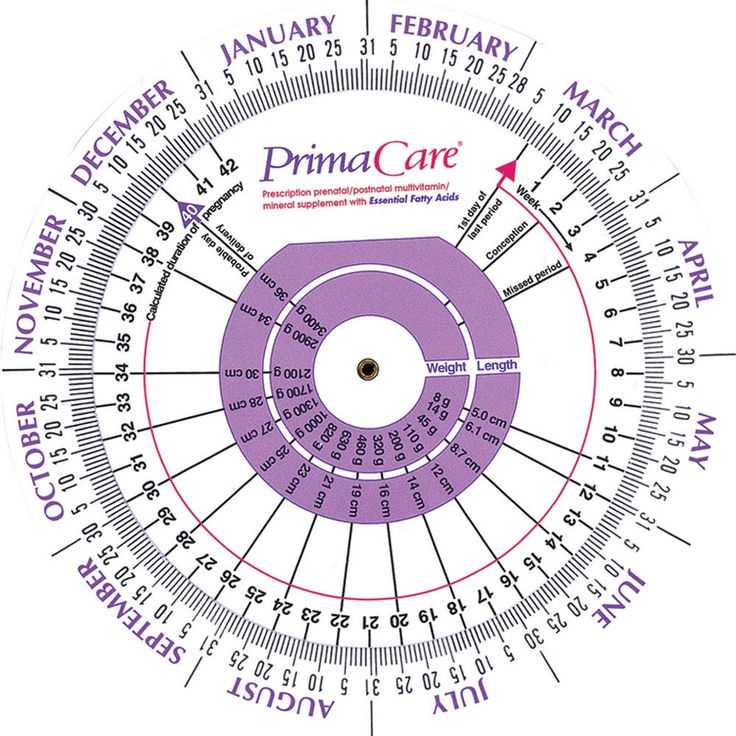
Вот как вы вычисляете даты, которые составляют 90, 60, 30 или n дней от/до сегодняшнего дня в Excel. Чтобы внимательно ознакомиться с формулами и правилами условного форматирования, обсуждаемыми в этом руководстве, я приглашаю вас загрузить наш образец книги ниже. Спасибо за внимание и надеемся увидеть вас в нашем блоге на следующей неделе!
Практическая рабочая тетрадь для скачивания
Вычисление дат в Excel - примеры (файл .xlsx)
Вас также может заинтересовать
Калькулятор дат | Дни и рабочие дни
Использование калькулятора
Калькулятор даты добавляет или вычитает дни из даты. Введите дату и количество дней в будущем или в прошлом, чтобы рассчитать целевую дату.
По умолчанию используется сегодняшняя дата в формате всемирного координированного времени.
УНИВЕРСАЛЬНОЕ ГЛОБАЛЬНОЕ ВРЕМЯ. Введите любую дату и необходимое количество дней между двумя датами. Расчет автоматически учитывает високосные годы.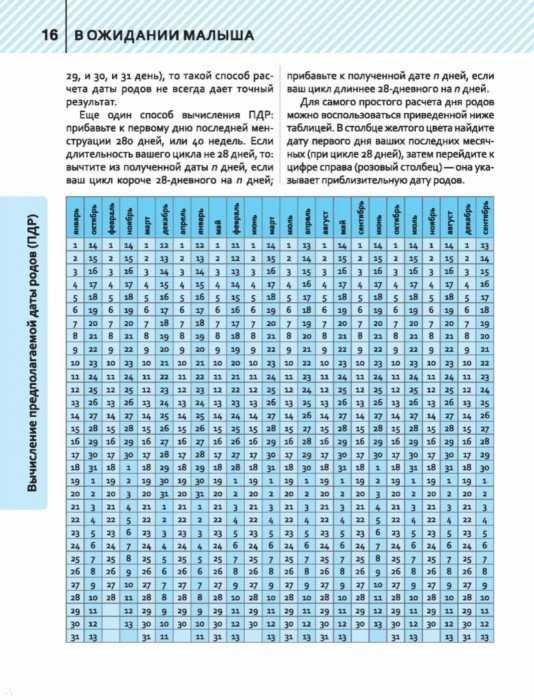
Рабочими днями являются рабочие дни с понедельника по пятницу. Проверять
Только рабочие дни , чтобы исключить выходные дни из расчетов календаря. Проверять
Суббота является рабочим днем , включая субботу.
Праздничные дни в расчет не входят. Продлите целевую дату, включив в нее количество выходных дней.
Повторяющиеся события
Вы можете использовать калькулятор дней, чтобы настроить расписание повторяющихся дат, используя
Повтор # дней текстовая ссылка. Допустим, вам нужно заменять фильтр кондиционера каждые 90 дней. Введите дату, когда вы изменили фильтр, и используйте калькулятор дат, чтобы добавить 90 дней. Под ответом будет текстовая ссылка «Повторить +90 дней». Нажмите на эту ссылку, чтобы получить следующую дату для вашего 90-дневного графика, повторяя при необходимости.
Когда использовать калькулятор даты
Калькулятор дней полезен, когда вам нужно найти дату, которая наступает на несколько дней раньше или раньше сегодняшней даты. Вам может понадобиться рассчитать дату для:
Вам может понадобиться рассчитать дату для:
- Контракты и деловые соглашения
- Сроки отгрузки и доставки
- Посадка семян в саду
- Медицинские процедуры и время заживления
Пример: Доставка и время доставки
Вы разместили онлайн-заказ 1 октября, и компания обещает доставку в течение 15 рабочих дней. Вы можете ожидать получить свой заказ к 22 октября. Помните, что в то время как 1 октября плюс 15
календаря дней — это 16 октября, выходные дни включены в этот расчет. Если вы считаете только рабочие дни, 1 октября плюс 15 рабочих дней — это 22 октября.
Пример: посадка семян в саду
У вас есть семена помидоров, и вы хотите собрать зрелые помидоры в своем саду к 15 августа. Если семенам требуется 70 дней, чтобы прорасти, вырастить и произвести помидоры, вам необходимо вычислить время посадки в обратном направлении.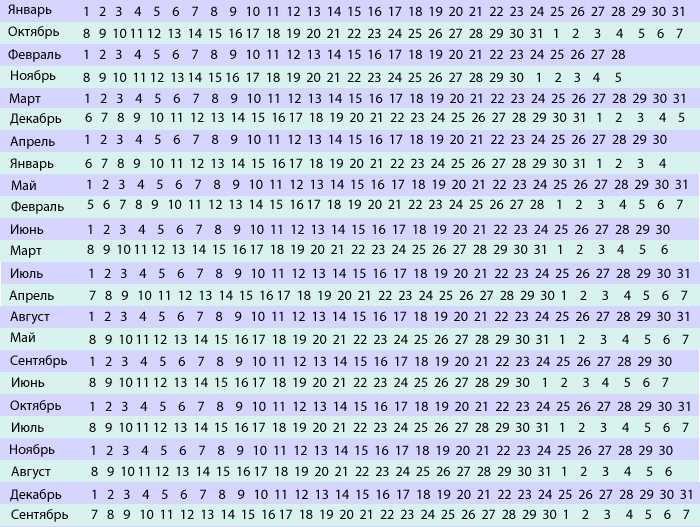 ваши семена. 15 августа минус 70 дней — это 6 июня. Значит, чтобы к 15 августа созрели помидоры, нужно посадить семена к 6 июня.
ваши семена. 15 августа минус 70 дней — это 6 июня. Значит, чтобы к 15 августа созрели помидоры, нужно посадить семена к 6 июня.
Пример: Бустерная прививка от Covid-19
Вы решаете, делать ли вам повторную прививку от Covid-19, и хотите рассчитать дату, когда вы имеете право на нее. Скажем, вы имеете право на участие через 6 месяцев после последней прививки, которая была сделана 2 июля. Шесть месяцев составляют примерно 180 дней (6 x 30 = 180). Добавление 180 календарных дней ко 2 июля дает вам 29 декабря. Скорее всего, после этой даты вы имеете право на повторную прививку от Covid-19.
Связанный калькулятор
Чтобы найти разницу в количестве дней между двумя датами, используйте
Калькулятор разницы дат. Введите любые две даты, и калькулятор найдет, сколько дней между двумя датами. Дополнительный день в високосные годы автоматически добавляется к расчету.
Форматы даты
Выберите порядок ввода месяца, дня и года даты.
- Формат США: мм/дд/гггг
- Формат ЕС: дд/мм/гггг
- Международный формат: гггг-мм-дд
Файлы cookie
Мы используем файлы cookie, чтобы запомнить ваши предпочтения при выборе формата даты.
Праздники
Этот калькулятор не учитывает праздники. Если вы считаете праздничные дни нерабочими, вы должны увеличить окончательную дату, чтобы включить количество праздничных дней в промежутке времени.
Федеральные праздники от Управления кадров США.
Праздники финансового рынка от NYSE.
Другие способы использования калькулятора дат
Люди обычно ищут регулярные периоды, например, в 180-дневном калькуляторе, 30-дневном калькуляторе, 120-дневном калькуляторе или что-то вроде «90 дней назад». Эти общие периоды времени, как правило, связаны со сроками исполнения контрактов, условиями деловых платежей, законными и юридическими сроками или личными и деловыми контрактами.